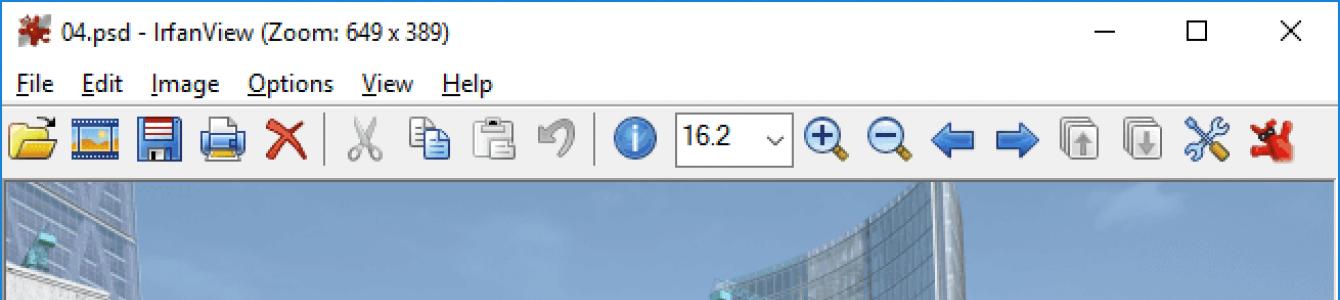PSD dosyası nedir – nasıl açılır, kullanılır ve dönüştürülür
PSD dosyaları – bu format nasıl açılır, düzenlenir ve dönüştürülür
PSD dosyası bir Adobe Photoshop belge dosyasıdır. En iyi programlar PSD dosyalarını açmak ve düzenlemek için Adobe Photoshop ve Adobe Photoshop Elements kullanılır
PSD dosyası, verileri kaydetmek için varsayılan format olarak öncelikle Adobe Photoshop'ta kullanılır. Bu uzantıya sahip dosyalar çağrılır Adobe Photoshop belge dosyaları ve Adobe tarafından geliştirilmiş kendi formatlarına sahiptirler.
Bazı PSD dosyaları yalnızca bir görüntü içerir ve daha fazlasını içermez, ancak PSD dosyasının yaygın kullanımları, yalnızca bir görüntü dosyasını kaydetmekten çok daha fazlasını içerir. Birden fazla görüntüyü, nesneyi, filtreyi, metni vb. desteklerler ve ayrıca katmanları, vektör yollarını, şekilleri ve şeffaflığı kullanırlar.
Örneğin, bir PSD dosyasında her biri kendi ayrı katmanında olan beş görüntünüz olduğunu varsayalım. Görüntüler birlikte tek bir düz görüntü üzerindeymiş gibi görünür, ancak gerçekte, tıpkı tek tek görüntüler üzerinde çalışıyormuşsunuz gibi, kendi katmanlarında hareket edebilir ve tamamen düzenlenebilirler. Bu PSD dosyasını istediğiniz kadar açabilir ve diğer katmanları etkilemeden tek tek katmanlarda değişiklik yapabilirsiniz.
PSD aynı zamanda kişisel güvenli disk, programlanabilir sistem aygıtları gibi diğer teknoloji terimlerinin de kısaltmasıdır. paylaşılan erişim bağlantı noktalarına ve paket anahtar tasarımına, ancak hiçbiri Adobe Photoshop Belgesi dosya formatıyla ilgili değil.
PSD dosyası nasıl açılır
PSD dosyalarını açmak ve düzenlemek için en iyi programlar Adobe Photoshop ve Adobe Photoshop Elements'ın yanı sıra CorelDRAW ve Corel PaintShop Pro'dur.
Adobe Illustrator, Adobe Premiere Pro ve Adobe After Effects gibi diğer Adobe programları da PSD dosyalarını kullanabilir. Bu programlar, Photoshop gibi görüntü düzenleyiciler yerine öncelikle video veya ses düzenleme için kullanılır.
Eğer arıyorsan özgür PSD dosyalarını açmak için bir program öneriyoruz. Bu, PSD dosyalarını açan, son derece popüler ve tamamen ücretsiz bir fotoğraf düzenleme/oluşturma aracıdır. diğer dosya formatları. GIMP'yi PSD dosyalarını düzenlemek için de kullanabilirsiniz, ancak dosyayı oluştururken Photoshop'ta kullanılmış olabilecek karmaşık katmanları ve diğer gelişmiş özellikleri tanımakta sorun yaşayabilirsiniz.
Paint.NET(Paint.NET PSD eklentisi ile), GIMP gibi PSD dosyalarını açabilen başka bir ücretsiz programdır. Diğer ücretsiz fotoğraf editörleri de PSD dosyalarının açılmasını destekler ve bazıları PSD formatında da kaydedebilir.
Eğer istersen Photoshop olmadan bir PSD dosyasını hızlı bir şekilde açın Photopea'yı şiddetle tavsiye ediyoruz. Bu, tarayıcınızda çalışan ve yalnızca tüm PSD katmanlarını görüntülemenize değil, aynı zamanda bazı düzenlemeler yapmanıza da olanak tanıyan ücretsiz bir çevrimiçi fotoğraf düzenleyicidir... ancak Photoshop'un sağladığı gibi değildir. Dosyaları bilgisayarınıza PSD formatında kaydetmek için Photopea'yı da kullanabilirsiniz.
IrfanView, PSD Görüntüleyici ve Apple QuickTime Resim Görüntüleyici – bölüm ücretsiz program QuickTime – aynı zamanda PSD dosyalarını da açacaktır, ancak bunları PSD dosyasını düzenlemek için kullanamazsınız. Ayrıca katmanlar için herhangi bir desteğiniz olmayacak çünkü onlar sadece rol oynuyorlar PSD görüntüleyici olarak.
MacOS'a dahil olan Apple Preview, varsayılan olarak PSD dosyalarını açmalıdır.
PSD dosyası nasıl dönüştürülür
Bir PSD dosyasını dönüştürmenin en yaygın nedeni muhtemelen onu normal bir , BMP veya GIF dosyası olarak kullanamamanızdır. Böylece görüntüyü çevrimiçi olarak yükleyebilir (birçok site PSD dosyalarını kabul etmez) veya e-postayla göndererek PSD düzenleyicilerini kullanmayan bilgisayarlarda açabilirsiniz.
Bilgisayarınızda Photoshop varsa, PSD dosyasını görüntü dosyası formatına dönüştürmek çok basittir: menü seçeneğini kullanın Dosya → Farklı kaydet...
Photoshop'unuz yoksa, bunlardan biri hızlı yollar PSD dosyasını Filepea aracılığıyla PNG, JPEG, SVG (vektör), GIF veya WEBP'ye dönüştürün Dosya → Seçenek olarak dışa aktar.
PSD dosyalarını düzenlemeyi veya görüntülemeyi destekleyen yukarıdaki programların çoğu, Photoshop ve Photopea'ya benzer bir işlem kullanarak PSD'yi başka bir formata dönüştürebilir.
Bunu bilmelisin PSD dosyasını normal bir görüntü dosyasına dönüştürme tüm katmanları tek bir katman dosyasında düzleştirir veya birleştirir. Bu, PSD dosyası dönüştürüldükten sonra onu dönüştürmenin mümkün olmadığı anlamına gelir geri Katmanları tekrar kullanmak için PSD'ye. Bunu önleyebilirsiniz orijinal .PSD dosyasını saklama dönüştürülmüş sürümlerinizle birlikte.
PSD dosyaları hakkında daha fazla bilgi
PSD dosyaları Maksimum yükseklik ve genişlik 30.000 piksel, maksimum boyut ise 2 GB'dir.
Benzer bir PSD formatı, 300.000 piksele kadar büyük görüntüleri ve 4 eksabayta (4000000000 GB) kadar dosya boyutlarını destekleyen PSB'dir (Adobe Photoshop Büyük Belge).
Adobe'nin web sitesindeki Adobe Photoshop Dosya Formatı Belirtimi belgesinde PSD dosya formatı hakkında bazı ek bilgiler bulunmaktadır.
Bazı dosya uzantılarının .PSD'ye benzediğini ancak bu resim formatıyla hiçbir ilgisi olmadığını unutmayın. WPS, XSD ve PPS bu benzerliklerin sadece birkaç örneğidir. Dosyayı PSD düzenleme programlarıyla açamayacağınız sonucuna varmadan önce dosya uzantısını bir PSD dosyası olduğundan emin olmak için bir kez daha kontrol edin.
PSD formatı ünlü grafik editörü Adobe Photoshop kullanılarak oluşturulmuştur. Bu nedenle, bilgisayarınızda böyle bir program varsa, PSD dosyalarını açma sorunu çözülmüş sayılabilir - açılır ve mümkün olan en iyi şekilde Bu format tam olarak içinde kullanılıyor.
Adobe Photoshop'un Rusya'daki lisanslı sürümlerinin maliyeti 28.500 ruble.Ancak Adobe Photoshop'un lisanslı sürümü oldukça pahalı olduğundan korsan program edinilmesi bu yazıda ele alınmayacaktır.
Bir psd dosyasını açmanın ücretsiz yolları
Herhangi bir nedenle Adobe Photoshop editörünü kullanamayan kişiler ne yapmalıdır? Değerli formatı da açabilecek analoglar bulmaya çalışın. Neyse ki, günümüzde bunlardan yeterince ücretsiz var.
Ayrıca bazıları var ücretli programlar PSD formatını açmanıza izin verir, ancak maliyeti Adobe Photoshop ile hemen hemen aynıdır ve ayrıca PSD formatının tüm işlevlerini desteklemezler.
1. Grafik düzenleyici GIMP. Program aslında Adobe Photoshop'un ücretsiz bir analogudur. Proje, bir grup hevesli geliştirici tarafından geliştirilmekte ve tamamen açık kaynak kodlu olarak dağıtılmaktadır (bu, programlama konusunda bilgili olan herkesin gerekli görmesi halinde programa bazı eklemeler ve yeni işlevler yapabileceği anlamına gelir). GIMP, raster ve kısmen vektörel grafiklerle çalışmanıza olanak tanır.
2. Paint.NET PSD Eklentisi ile birlikte hafif grafik düzenleyici Paint.NET. Hem program hem de eklenti tamamen ücretsiz olarak dağıtılmaktadır. Adobe Photoshop ile karşılaştırıldığında Paint.NET editörü çok daha az karmaşık bir uygulamadır ancak birçok kullanıcının ilgisini çekecek özelliklere sahiptir. Paint.NET kapalı kaynak koduyla gelse de (üzerinde değişiklik yapamazsınız), genişletilebilir bir grafik düzenleyicisidir. Yani, bu programın işlevselliği önemli ölçüde genişletilebilir, sadece ona özel eklentiler bağlayın.
3. Çevrimiçi hizmet Pixlr.com. Adına göre web sitesinde yer almaktadır. Sitenin tasarımı Adobe Photoshop'a benziyor ancak ikincisinin aksine Flash teknolojisini temel alıyor. Hizmet yalnızca aşağıdakilerle çalışmanıza izin verir: raster grafikler. geçiş yapmak mümkündür tam ekran modu Rus dili desteği var.
4. PSD görüntüleyici. Çok basit bir editör. Program öncelikle Adobe Potoshop belgelerini görüntülemek için tasarlanmıştır, ancak aynı zamanda kolay düzenleme olanağı da vardır: görüntüyü döndürme, boyutunu değiştirme, ölçeklendirme ve diğer bazı şeyler. Düzenleme kalite kaybı olmadan yapılır.
Bu programlar ve hizmetler okuyucunun birçok popüler uzantıya sahip dosyaları açmasına ve kullanmasına yardımcı olacaktır. Bazıları ayrıca vektör grafikleriyle çalışma yeteneği de sağlar. Yukarıdakilerin bazıları çok nadir uzantıları bile desteklemektedir.
Peki ya standart bir PSD dosyasını açmanız gerekiyorsa, ancak Photoshop programı Sadece onu kurmadınız mı? Bunu yapmanın yedi yoluna bakalım.
Sorun PSD'nin PNG, JPG veya BMP gibi açık bir format olmamasıdır. Adobe tarafından bir grafik düzenleme projesi olarak geliştirildi. Böyle bir dosyayı açtığınızda her zaman kaldığınız yerden düzenlemeye devam edebilirsiniz. Ancak Adobe uygulamalarına abonelik için ödeme yapmak istemiyorsanız bir alternatif aramanız gerekecektir. İşlevsellik açısından, ücretsiz analoglar Photoshop canavarından belirgin şekilde daha düşük olacak; üstelik bazıları yalnızca PSD dosyasını görüntülemek için açabilecek. Ancak bu çoğu zaman oldukça yeterlidir.
GIMP
PSD dosyasını açmayı deneyebileceğiniz ilk ücretsiz uygulama GIMP'dir. Ve bu grafik düzenleyicinin zengin işlevselliğinin yalnızca Photoshop'a yakın olması ve hatta yapabilmesi nedeniyle değil, aynı zamanda Windows, Mac veya Linux gibi tüm platformlarda kullanılabilirliği nedeniyle. Uygulamayı denedikten sonra diğer cihazlarda da kullanabilirsiniz.
Bir PSD dosyasını GIMP uygulamasında açmak için hiçbir ek eklentiye veya uzantıya gerek yoktur. Sadece “Dosya – Aç” menüsünü kullanın, PSD dosyasını seçin ve “Aç”a tıklayın.
Proje sadece statik bir resim olarak açılmayacak. Belirli işlemleri gerçekleştirebileceğiniz mevcut katmanlar görüntülenecektir. Ancak, dosyayı değiştirip kaydettiğinizde daha sonra yerel Photoshop'ta açılırken sorun yaşayabileceğinizi unutmamalısınız. Yani dosya üzerinde çalışabilirsiniz ancak Adobe yazılımını kullanan bir tasarımcı için bu şekilde düzenleme yapmamalısınız.
Ücretsiz grafik editörü Gimp, istenirse Photoshop'a çok benzeyebilir ve hatta onun sıcak durumlarını devralabilir.
Paint.NET
Standart Microsoft Paint'ten çok daha gelişmiş bir grafik düzenleyicidir ve aynı zamanda GIMP veya Photoshop kadar işlevsellik açısından da korkutucu değildir. Basit ve işlevsel.
Ancak Paint.NET uygulamasına ait PSD dosyalarını açmak için özel bir eklenti yüklemeniz gerekecektir. Eklentinin içeriğini indirin, arşivi açın ve PhotoShop.dll kütüphanesini kurulu düzenleyicinin bulunduğu dizine (çoğunlukla bu C:/Program Files/paint.net'tir) ve daha spesifik olarak FileTypes alt dizinine kopyalayın. Bundan sonra uygulamanın kendisini başlatın.
Her şeyi doğru yaptıysanız PSD dosyalarının Paint.NET'te sorunsuz bir şekilde açılması gerekir. GIMP gibi projenin katmanları görüntülenecektir ancak Paint.NET, Photoshop'un tüm özelliklerini desteklemediğinden bazı katmanlar kullanılamayabilir, hatta dosyayı açarken hata verebilir.
Photopea Çevrimiçi Düzenleyici
Photopea'yı daha önce duymadıysanız proje sizin için keyifli bir keşif olacak. Pek ünlü olmayan çevrimiçi düzenleyici, işlevsellik açısından kesinlikle Photoshop ve GIMP'den daha düşüktür, ancak tarayıcı tabanlı düzenleyicilerden benzer bir şey beklemek zordur. Ancak Photopea gerçekten görülmeye değer.
Çevrimiçi editörün web sitesini açtığınızda bunun ayrı bir uygulama olmadığına bile hemen inanmıyorsunuz. Bilgisayarınızdan dosyaları açabileceğiniz tanıdık bir menü var. Bu nedenle “Dosya – Aç”a tıklayın ve PSD dosyasının yolunu belirtin.
Photopea, bireysel katmanlarla iyi çalışır ve bu, çevrimiçi bir editör için çok harikadır. Böylece, nerede olursanız olun, herhangi bir bilgisayardan PSD dosyalarını düzenlemek mümkün hale gelir.
XnView
Ücretsiz resim düzenleyici, resimlerinizi çeşitli şekillerde görüntülemenize ve düzenlemenize olanak tanır. Ayrıca temel düzenleme için de kullanılabilir - filtreler, efektler uygulamak, resmin konumunu değiştirmek vb.
XnView, 500'den fazla formatla çalışabilmenin yanı sıra 70 farklı formata da aktarım yapma kapasitesine sahiptir. Bu nedenle uygulama yalnızca görüntüleri görüntülemek için değil aynı zamanda dönüştürmek için de faydalı olacaktır.
Kurulum sırasında uygulama üç seçenek sunacaktır: minimal, standart ve gelişmiş. Aynı zamanda, minimum miktar PSD dosyalarını açmak için yeterlidir, bu nedenle diski genişletilmiş sürümle doldurmaya gerek yoktur. Ve evet, herhangi bir ek uzantı veya eklenti yüklemenize gerek yok.
Yeni bir bilgisayar veya dizüstü bilgisayar satın aldıktan sonra, her zaman ona ilk önce hangi programların kurulacağı sorusu ortaya çıkar.
İrfan Görünümü
Dönüştürücü olarak da çalışan başka bir görüntü tarayıcısı. IrfanView, XnView kadar çok formatı desteklemez ancak en yaygın olanlarla çalışır. Ulaşmaya çalıştığımız şey bu değil miydi?
IrfanView, PSD dosyalarını kolayca açar. Evet düzenleyemez ama başka bir formata dönüştürmek kolaydır.

Bu uygulamanın varsayılan fotoğraf tarayıcısı olarak kullanılması uygundur. Büyük olasılıkla, aksine, sizi asla hayal kırıklığına uğratmayacak standart uygulama Windows. IrfanView fazla yer kaplamaz ve kaynak gerektirmez.
Google Drive
Kullanımı biraz tuhaf bulut hizmeti Google'dan bir dosya tarayıcısı olarak, ancak çok çeşitli formatları açma konusunda oldukça yeteneklidir. Özellikle çevrimiçi Drive'a yüklenen PSD dosyasının içeriğini görüntüleyebilirsiniz.
Go2Dönüştür
İkinci yöntem, bir PSD dosyasını açmanıza, hatta düzenlemenize izin vermez, ancak bu formatı kolayca daha yaygın bir formata dönüştürebilir. Yalnızca PNG veya JPG çıktısına ihtiyacınız varsa herhangi bir uygulama yüklemenize gerek yoktur.
Go2Convert web sitesini ziyaret edin, PSD projenizi yükleyin ve görüntünüzün olmasını istediğiniz formatı seçin. Ayrıca yeniden boyutlandırabilir ve ek sıkıştırma sağlayabilirsiniz. Basit ve net. Ekstra bir şey yok.
Photoshop, PSD dosyasıyla çalışmak için açık ara en iyi düzenleyicidir. Tüm dönüşüm geçmişini kaydeder, böylece istediğiniz zaman kapatabilir ve daha sonra devam edebilirsiniz. Buradaki zorluk, lisanslı Photoshop()'un çok pahalı bir zevk olmasıdır. Yalnızca Photoshop'ta oluşturulan birkaç dosyayı açıp görüntülemeniz gerekiyorsa, bu kadar ağır bir yazılım kullanmanıza gerek yoktur.
Neyse ki ücretsiz seçenekler var. Photoshop kadar iyiler mi? - HAYIR. Ne kadar güçlü ve esnek? - Hiç de bile. Aslında bu uygulamaların çoğu, katmanlarla çalışma yeteneği olmadan yalnızca PSD'yi görüntüleyebilecektir. Ancak çoğu zaman ihtiyacımız olan tek şey bir inceleme ve küçük düzenlemelerdir.
GIMP
Paint.NET

Google Drive
- Google Drive'ı resim görüntüleyiciniz olarak kullanmak garip görünebilir, ancak kafanız karışmasın; oldukça iyi çalışıyor. Hizmette oturum açın, "Drive'ım"ı tıklayın ve "Dosyaları yükle..."yi seçin.
- PSD dosyasını bulun ve açın. Görüntülemek için dosyaya çift tıklayın. Bu muhtemelen bir veya daha fazla dosyayı özel PSD formatında görüntülemenin en kolay yoludur.
Video: GIMP grafik düzenleyicisinin gözden geçirilmesi
Bilgisayarınıza yüklediyseniz antivirüs programı Olabilmek bilgisayarınızdaki tüm dosyaları ve her dosyayı ayrı ayrı tarayın. Tıklayarak herhangi bir dosyayı tarayabilirsiniz. sağ tıklama Fareyi dosyanın üzerine getirin ve dosyayı virüslere karşı taramak için uygun seçeneği seçin.
Örneğin, bu şekilde vurgulanmıştır dosyam.psd dosyası, daha sonra bu dosyaya sağ tıklayıp dosya menüsündeki seçeneği seçmeniz gerekir. "AVG ile tara". Bu seçeneği seçtiğinizde AVG Antivirus açılacak ve bir tarama gerçekleştirecektir. bu dosya virüslerin varlığı için.
Bazen bunun sonucunda bir hata meydana gelebilir yanlış kurulum yazılım Kurulum işlemi sırasında karşılaşılan bir sorundan kaynaklanıyor olabilir. Bu, işletim sisteminize müdahale edebilir PSD dosyanızı doğru uygulamaya bağlayın yazılım sözde etkileyen "dosya uzantısı ilişkileri".
Bazen basit Adobe Illustrator CC'yi yeniden yükleme PSD'yi Adobe Illustrator CC'ye doğru şekilde bağlayarak sorununuzu çözebilirsiniz. Diğer durumlarda, dosya ilişkilendirmeleriyle ilgili sorunlar şunlardan kaynaklanabilir: kötü yazılım programlama geliştirici ve edinmek için geliştiriciyle iletişime geçmeniz gerekebilir ek yardım.
Tavsiye: Adobe Illustrator CC'yi güncellemeyi deneyin son sürüm En son yamaların ve güncellemelerin kurulu olduğundan emin olmak için.

Bu çok açık görünebilir, ancak çoğu zaman PSD dosyasının kendisi soruna neden oluyor olabilir. Dosyayı bir ek aracılığıyla aldıysanız e-posta veya bir web sitesinden indirildi ve indirme işlemi kesintiye uğradı (örneğin elektrik kesintisi veya başka bir nedenden dolayı), dosya zarar görebilir. Mümkünse PSD dosyasının yeni bir kopyasını almayı ve tekrar açmayı deneyin.
Dikkatlice: Hasarlı bir dosya, önceki veya mevcut bir dosyada ikincil hasara neden olabilir. kötü amaçlı yazılım Bu nedenle güncel bir antivirüsün bilgisayarınızda her zaman çalışır durumda olması çok önemlidir.

Eğer PSD dosyanız Bilgisayarınızdaki donanımla ilgili ihtiyacınız olabilecek dosyayı açmak için aygıt sürücülerini güncelle Bu ekipmanla ilgili.
Bu sorun genellikle medya dosyası türleriyle ilişkilendirilir, örneğin bilgisayarın içindeki donanımın başarıyla açılmasına bağlıdır. ses kartı veya video kartı. Örneğin, bir ses dosyasını açmaya çalışıyorsanız ancak açamıyorsanız, ses kartı sürücülerini güncelle.
Tavsiye: Bir PSD dosyasını açmaya çalıştığınızda, .SYS dosyası hata mesajı sorun muhtemelen şu olabilir bozuk veya güncel olmayan aygıt sürücüleriyle ilişkili güncellenmesi gerekenler. DriverDoc gibi sürücü güncelleme yazılımı kullanılarak bu işlem daha kolay yapılabilir.

Adımlar sorunu çözmezse ve hala PSD dosyalarını açarken sorun yaşıyorsunuz, bunun nedeni şunlar olabilir: kullanılabilir sistem kaynaklarının eksikliği. PSD dosyalarının bazı sürümlerinin bilgisayarınızda düzgün şekilde açılması için önemli miktarda kaynak (örneğin bellek/RAM, işlem gücü) gerekebilir. Oldukça eski bir bilgisayar kullanıyorsanız bu sorun oldukça sık görülür. donanım ve aynı zamanda çok daha yeni bir işletim sistemi.
Bu sorun, bilgisayar bir görevi tamamlamada zorluk yaşadığında ortaya çıkabilir çünkü işletim sistemi(ve arka planda çalışan diğer hizmetler) PSD dosyasını açmak için çok fazla kaynak tüketmek. Adobe Photoshop Belgesini açmadan önce bilgisayarınızdaki tüm uygulamaları kapatmayı deneyin. Bilgisayarınızdaki mevcut tüm kaynakları serbest bırakarak, PSD dosyanızı açmayı denemek için mümkün olan en iyi konumda olacaksınız.

eğer sen yukarıda açıklanan tüm adımları tamamladınız ve PSD dosyanız hala açılmıyor, çalıştırmanız gerekebilir ekipman güncellemesi. Çoğu durumda, donanımın eski sürümlerini kullanırken bile, işlem gücü çoğu kullanıcı uygulaması için hala fazlasıyla yeterli olabilir (3D oluşturma, finansal/bilimsel modelleme veya yoğun multimedya çalışması). Böylece, büyük olasılıkla bilgisayarınızda yeterli bellek yoktur(daha yaygın olarak "RAM" olarak adlandırılır veya Veri deposu) dosya açma görevini gerçekleştirmek için.